 |
|
||
|

|

|
|||||||
| ROMs y desarrollo Sony Xperia Z1 Compact ROMs y desarrollo Sony Xperia Z1 Compact |
 |
|
|
Herramientas |
|
#1
|
||||
|
||||
|
[Z1C]MIUI6 Multilenguaje (para bootloader abierto o cerrado)
 Los ports de MIUI para nuestro Z1 Compact vuelven a aparecer en escena. Oregon69 es un usuario de XDA que esperaba probar MIUI; sin embargo el port más actualizado disponible para su Z1 Compact, sólo podía ser usado en dispositivos con el bootloader abierto y con un kernel basado en CyanogenMod. Así que decidió hacer su propio port... ¡Y vaya que nos sorprendió! El la base del port de este autor, es la versión Stock de Sony, compilación 14.4.A.0.133 (es decir: Kit Kat) y es port en cuestión, es de la ROM MIUI 6 versión 5.6.5, en el momento que escribo este post; a futuro es muy probable que el autor de la ROM continúe actualizando su trabajo, por lo que les recomiendo visitar el post original para ver si existen nuevas versiones disponibles. ¿Qué mejoras podrán encontrar en esta versión de MIUI 6? Pues tal y como se reporta en el listado de cambios: -La ROM es multiidioma; y sí, entre los idiomas a elegir se encuentra ESPAÑOL (incluidas sus variantes regionales). -Manejo de la RAM, mejorado -Velocidad del WiFi mejorada -Mejoras en el manejo de las redes 4G -Mod para mejorar el audio: Super Sound Boost -Nuevo Superusermod (indispensable para algunas modificaciones) -Controles de reproducción ¡ahora disponibles en la pantalla de bloqueo! -App de mensajería mejorada. -La cámara incluida en esta ROM es la oficial de SOny, a la cual se le agregaron los mods de 4K y TimeShift Video. -En las opciones de teclado, se puede elegir el teclado oficial de Sony. -Y una grata novedad para algunos: Xposed framework y WSM tools (el xposed de MIUI), pueden ser instalados sin incidentes (bootloop); sobre el uso de módulos, el autor sugiere revisar los módulos compatibles con MIUI 6 (aunque no menciona dónde se puede consultar dicha información).  REQUISITOS PREVIOS 1) Un teléfono Xperia Z1 Compact modelo D5503. 2) La versión de Android da igual siempre y cuando tengan instalado un recovery. En teoría lo único que necesitamos es un kernel stock. Yo les dejo el de la compilación .108 que deberán descargar dando click a ESTE ENLACE. 3) Bootloader abierto o cerrado, es indistinto. 4) El zip con la ROM. En este momento está en la versión 5.6.5, que pueden descargar de ESTE ENLACE. Sin embargo les recomiendo que revisen el post original en XDA para ver si ya apareció una nueva versión (para lo cual les dejo el link al post original al final del post). 5) Si desean instalar las apps de google, entonces descárguenlas en ESTE LINK. 6) Los binarios y la app SuperSu, flasheables por recovery DANDO CLICK AQUÍ. 7) Paciencia.  -"¡Kernell_: mi teléfono se murió porque no supe que tenía que hacer!" -Calma, tiene solución. En caso de algún fallo, el teléfono se puede recuperar utilizando flashtool para reinstalar el sistema desde cero. ¿Aún no sabes cómo instalar un FIRMWARE o un KERNEL a través de flashtool? ¿Aún no tienes Root, ni un recovery instalado? No te preocupes, tiene solución. Te dejo un link a un post que te enseñará a USAR FLASHTOOL. Y aquí otro link a un post donde aprenderás a ROOTEAR E INSTALAR UN RECOVERY para tu Z1 Compact  INSTALACIÓN a) Recuerden que les sugiero que entren al post original de XDA para que busquen el link al archivo más reciente y más actualizado (les dejo la dirección al post original, al final de este post). Con los archivos necesarios descargados (mencionados en la sección REQUISITOS) y guardados en la memoria externa (Micro SD), podremos empezar el procedimiento. b) Entren al recovery y preparen todo (format y wipes) para una instalación limpia. Si no saben cómo hacerlo, un poco más abajo les dejo los pasos a seguir; elijan el método según el recovery con el que quieran trabajar: TWRP o PHILZ. c) Primero instalen la ROM. Al elegir el archivo con la ROM, aparecerá el instalador AROMA en el cual las opciones que aparecen, son las siguientes: -Ventana 1: Pulsen en la única opción disponible: DERECHA -Ventana 2: Elijan la opción CLEAR DATA - FULL WIPE, y luego, el botón derecho en la parte inferior de la ventana. -Ventana 3: Elijan el status de su Bootloader. UB significa Unlocked Bootloader (es decir desbloqueado o abierto); LB significa Locked Bootloader (es decir bloqueado o cerrado que es como viene de fábrica). En mi caso, que aún no lo he desbloqueado, elegí la opción LB. Después, botón derecho en la parte inferior de la ventana. -Ventana 4: Elijan el grosor de la barra de navegación. La medida que se puede ver de fábrica es 48dpi. Después, botón derecho en la parte inferior de la ventana. -Ventana 5: Estilo de los botones de la barra de navegación: estilo MIUI, Lollipop o KitKat. Después, botón derecho en la parte inferior de la ventana. START. -En la siguiente opción NEXT. En la siguiente opción NEXT. d) De regreso en el recovery, flasheen el ZIP que contiene las GAPPS (si es que las quieren instalar). Este paso es opcional. e) Una vez más en el recovery, flasheen el ZIP que tiene el kernel .108. f) De regreso en el recovery, ahora flasheen el archivo con la app y los binarios de SuperSU. g) Hagan los wipes finales y reinicien. h) Al reiniciar, tendrán que configurar el funcionamiento de la ROM de acuerdo a sus necesidades... y listo, tendrán la ROM instalada, lista y funcionando.  INSTALACIÓN DESDE EL RECOVERY (DETALLADA) Primero entren en el modo recovery. Para hacerlo, reinicien el teléfono y al iniciar, cuando aparece el logo de Sony, verán que el led se ilumina en algúnn colorcolor verde; en ese exacto momento, deben apretar el botón "Volumen -" o "Volumen +". El recovery al que entrarán depende de cómo lo hayan conseguido. Si tienen instalado el DUAL RECOVERY, con un botón entrarán a Philz y con el otro botón entrarán a TWRP. Habitualmente al hacerlo hacia abajo, entran en el recovery TWRP; al hacerlo con el botón para subir volumen aparece el recovery PHILZ. A continuación elijan con cual de los dos quieren instalar (uno y solo uno). Personalmente, después de mucho tiempo prefiriendo CWM, finalmente preferí PHILZ por ser más rápido y más completo. Instalación con TWRP 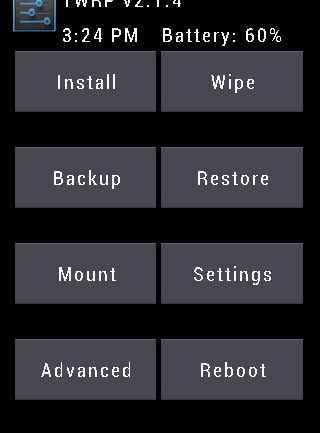 TWRPa) Pulsen la opción que dice WIPE. Deslicen la barra inferior (parece una barra de una pantalla de desbloqueo) que tiene una flecha y dice "Swipe to Factory Reset" TWRPb) Al terminar, dentro de ese mismo menú elijan la opción "ADVANCED WIPE". Aparecerá una pantalla con varias opciones para marcar. Marquen "Dalvik Cache", "System", "Cache", "Data" e "Internal Storage". Al terminar de marcar las opciones, deslicen la barra de abajo que dice "Swipe to Wipe". TWRPc) Al terminar el paso anterior, regresen al menú principal y elijan la opción INSTALL. Al entrar verán un listado de carpetas de su teléfono. El encabezado de la pantalla dirá "Select Zip to Install" y debajo de ello asegúrense de que diga "Storage: External SDCard". Si dice "Storage: Internal Storage" pulsen sobre esas palabras y en la siguiente ventana elijan la opción adecuada: External SDCard. TWRPd) Busquen el archivo con la ROM en el lugar de la MicroSd en el que lo hayan guardado. Al encontrarlo denle un toque para iniciar la instalación. Confirmen el inicio de la instalación si se les pide. TWRPe) Al elegir el archivo con la ROM, aparecerá el instalador AROMA en el cual las opciones que aparecen, son las siguientes: -Ventana 1: Pulsen en la única opción disponible: DERECHA -Ventana 2: Elijan la opción CLEAR DATA - FULL WIPE, y luego, el botón derecho en la parte inferior de la ventana. -Ventana 3: Elijan el status de su Bootloader. UB significa Unlocked Bootloader (es decir desbloqueado o abierto); LB significa Locked Bootloader (es decir bloqueado o cerrado que es como viene de fábrica). En mi caso, que aún no lo he desbloqueado, elegí la opción LB. Después, botón derecho en la parte inferior de la ventana. -Ventana 4: Elijan el grosor de la barra de navegación. La medida que se puede ver de fábrica es 48dpi. Después, botón derecho en la parte inferior de la ventana. -Ventana 5: Estilo de los botones de la barra de navegación: estilo MIUI, Lollipop o KitKat. Después, botón derecho en la parte inferior de la ventana. START. -En la siguiente opción NEXT. En la siguiente opción NEXT. TWRPf) De regreso en el recovery, si desean flashear el ZIP que contiene las GAPPS (si es que las quieren instalar), realicen la búsqueda como lo hicieron en los pasos TWRPc y TWRPd. Este paso es opcional. TWRPg) Una vez más en el recovery, flasheen el ZIP que tiene el kernel .108. Realicen la búsqueda como lo hicieron en los pasos TWRPc y TWRPd. TWRPh) De regreso en el recovery, ahora flasheen el archivo con la app y los binarios de SuperSU. realicen la búsqueda como lo hicieron en los pasos TWRPc y TWRPd. TWRPi) De regreso en el recovery pulsen el botón que dice WIPE CACHE/DALVIK. TWRPj) Al terminar el paso anterior, regresen al menú principal y elijan la opción REBOOT y de la ventana que aparezca elijan "SYSTEM" Al reiniciar, tendrán que configurar el funcionamiento de la ROM de acuerdo a sus necesidades... y listo, tendrán la ROM instalada, lista y funcionando. Instalación con PHILZ  PHILZa) Del menú principal pulsen la opción que dice WIPE DATA / FACTORY RESET. Al hacerlo elijan la opción "Clean to Install a New ROM" y confirmen presionando "Yes, I will install a new ROM". PHILZb) Al terminar regresen al menú principal y elijan la opción INSTALL ZIP. Se abrirá una ventana con varias opciones. Elijan "CHOOSE ZIP FROM/STORAGE/SDCARD1". Al entrar verán un listado de carpetas de su teléfono. Busquen el archivo con la ROM en el lugar de la MicroSd en el que lo hayan guardado. Al encontrarlo denle un toque para iniciar la instalación. Confirmen que desean instalar el archivo. PHILZc) Al elegir el archivo con la ROM, aparecerá el instalador AROMA en el cual las opciones que aparecen, son las siguientes: -Ventana 1: Pulsen en la única opción disponible: DERECHA -Ventana 2: Elijan la opción CLEAR DATA - FULL WIPE, y luego, el botón derecho en la parte inferior de la ventana. -Ventana 3: Elijan el status de su Bootloader. UB significa Unlocked Bootloader (es decir desbloqueado o abierto); LB significa Locked Bootloader (es decir bloqueado o cerrado que es como viene de fábrica). En mi caso, que aún no lo he desbloqueado, elegí la opción LB. Después, botón derecho en la parte inferior de la ventana. -Ventana 4: Elijan el grosor de la barra de navegación. La medida que se puede ver de fábrica es 48dpi. Después, botón derecho en la parte inferior de la ventana. -Ventana 5: Estilo de los botones de la barra de navegación: estilo MIUI, Lollipop o KitKat. Después, botón derecho en la parte inferior de la ventana. START. -En la siguiente opción NEXT. En la siguiente opción NEXT. PHILZd) De regreso en el recovery, si desean flashear el ZIP que contiene las GAPPS (si es que las quieren instalar), realicen la búsqueda como lo hicieron en el paso PHILZb. Este paso es opcional. PHILZe) Una vez más en el recovery, flasheen el ZIP que tiene el kernel .108. Realicen la búsqueda como lo hicieron en el paso PHILZb. PHILZf) De regreso en el recovery, ahora flasheen el archivo con la app y los binarios de SuperSU. Realicen la búsqueda como lo hicieron en el paso PHILZb. PHILZg) De regreso en el recovery, vayan a la ventana principal y elijan WIPE CACHE PARTITION. PHILZh) Luego busquen la opción ADVANCED (en el menú principal) y elijan WIPE DALVIK CACHE. PHILZi) Al terminar el paso anterior, regresen al menú principal y elijan la opción REBOOT SYSTEM NOW Al reiniciar, tendrán que configurar el funcionamiento de la ROM de acuerdo a sus necesidades... y listo, tendrán la ROM instalada, lista y funcionando.  CAPTURAS DE PANTALLA             FUENTE Click para ir al post original y agradecer o preguntar a Oregon69, creador de la ROM. También pueden ver si hay alguna nueva versión. Click aquí Saludos 
Última edición por kernell_ Día 12/06/15 a las 04:04:13. |
| Los siguientes 3 usuarios han agradecido a kernell_ su comentario: | ||
|
|
|
#2
|
||||
|
||||
|
solo vale para kit kat no?
|
|
#3
|
||||
|
||||
|
|
| Gracias de parte de: | ||
|
#4
|
||||
|
||||
|
Merece la pena instalarla estando en lollipop
Enviado desde mi D5503 mediante Tapatalk |
|
#5
|
||||
|
||||
|
Eso, definitivamente ya depende de tus necesidades como usuario, compañero.
|
|
#6
|
||||
|
||||
|
Hola kernell y gracias por tus aportaciones
 La e instalado y decir que esta muy fluida y me agrada Pero tengo unos fallos que no se a que se debe si alguien la rom o que  1 el grabado de video al lento no lo graba lento osea graba pero pasavde ser lento  2 yo siempre uso el Lucky parche para ya saben  y no me deja usarlo, da error y no me deja usarlo, da error  3 xposed viene instalado pero no se activa  Y de momento no e probado más cosas estoy estudiando la rom  Un saludo  Enviado desde mi D5503
__________________
Si estas aquí es porque TE gusta

|
|
#7
|
||||
|
||||
|
Hola kernell y gracias por tus aportaciones
 La e instalado y decir que esta muy fluida y me agrada Pero tengo unos fallos que no se a que se debe si alguien la rom o que  1 el grabado de video al lento no lo graba lento osea graba pero pasavde ser lento  de de 2 yo siempre uso el Lucky parche para ya saben  y no me deja usarlo, da error y no me deja usarlo, da error  3 xposed viene instalado pero no se activa  Y de momento no e probado más cosas estoy estudiando la rom  Un saludo  Enviado desde mi D5503  Lucky Patch: no lo uso, así que desconozco si servía en mi dispositivo. Xposed ... jejejeje... No lo vi, así que lo instalé manualmente y me funcionaba, junto con el módulo Gravity Box. Algo que noté es que me daba fallos el root que viene incluido entra ROM y me daba fallos. Por eso incluí el paso del rooteo desde el recovery con el zip de.chainfire. No omitiste ese paso? |
| Gracias de parte de: | ||
|
#8
|
||||
|
||||
|
Hola Kernell.
Puedes actualizar el post please a la ultima versión del miui 6 para este dispositivo ya que cuando entro al enlace no entiendo como descargarlo. Gracias. |
|
#9
|
||||
|
||||
|
Lo actualizo en la tarde, si puedo. Mientras puedes ir descargando del post original de xda, para eso dejé el enlace al post original por si ocurría algo asi y para buscar siempre la versión más reciente.
|
|
#10
|
||||
|
||||
 Los ports de MIUI para nuestro Z1 Compact vuelven a aparecer en escena. Oregon69 es un usuario de XDA que esperaba probar MIUI; sin embargo el port más actualizado disponible para su Z1 Compact, sólo podía ser usado en dispositivos con el bootloader abierto y con un kernel basado en CyanogenMod. Así que decidió hacer su propio port... ¡Y vaya que nos sorprendió! El la base del port de este autor, es la versión Stock de Sony, compilación 14.4.A.0.133 (es decir: Kit Kat) y es port en cuestión, es de la ROM MIUI 6 versión 5.6.5, en el momento que escribo este post; a futuro es muy probable que el autor de la ROM continúe actualizando su trabajo, por lo que les recomiendo visitar el post original para ver si existen nuevas versiones disponibles. ¿Qué mejoras podrán encontrar en esta versión de MIUI 6? Pues tal y como se reporta en el listado de cambios: -La ROM es multiidioma; y sí, entre los idiomas a elegir se encuentra ESPAÑOL (incluidas sus variantes regionales). -Manejo de la RAM, mejorado -Velocidad del WiFi mejorada -Mejoras en el manejo de las redes 4G -Mod para mejorar el audio: Super Sound Boost -Nuevo Superusermod (indispensable para algunas modificaciones) -Controles de reproducción ¡ahora disponibles en la pantalla de bloqueo! -App de mensajería mejorada. -La cámara incluida en esta ROM es la oficial de SOny, a la cual se le agregaron los mods de 4K y TimeShift Video. -En las opciones de teclado, se puede elegir el teclado oficial de Sony. -Y una grata novedad para algunos: Xposed framework y WSM tools (el xposed de MIUI), pueden ser instalados sin incidentes (bootloop); sobre el uso de módulos, el autor sugiere revisar los módulos compatibles con MIUI 6 (aunque no menciona dónde se puede consultar dicha información).  REQUISITOS PREVIOS 1) Un teléfono Xperia Z1 Compact modelo D5503. 2) La versión de Android da igual siempre y cuando tengan instalado un recovery. En teoría lo único que necesitamos es un kernel stock. Yo les dejo el de la compilación .108 que deberán descargar dando click a ESTE ENLACE. 3) Bootloader abierto o cerrado, es indistinto. 4) El zip con la ROM. En este momento está en la versión 5.6.5, que pueden descargar de ESTE ENLACE. Sin embargo les recomiendo que revisen el post original en XDA para ver si ya apareció una nueva versión (para lo cual les dejo el link al post original al final del post). 5) Si desean instalar las apps de google, entonces descárguenlas en ESTE LINK. 6) Los binarios y la app SuperSu, flasheables por recovery DANDO CLICK AQUÍ. 7) Paciencia.  -"¡Kernell_: mi teléfono se murió porque no supe que tenía que hacer!" -Calma, tiene solución. En caso de algún fallo, el teléfono se puede recuperar utilizando flashtool para reinstalar el sistema desde cero. ¿Aún no sabes cómo instalar un FIRMWARE o un KERNEL a través de flashtool? ¿Aún no tienes Root, ni un recovery instalado? No te preocupes, tiene solución. Te dejo un link a un post que te enseñará a USAR FLASHTOOL. Y aquí otro link a un post donde aprenderás a ROOTEAR E INSTALAR UN RECOVERY para tu Z1 Compact  INSTALACIÓN a) Recuerden que les sugiero que entren al post original de XDA para que busquen el link al archivo más reciente y más actualizado (les dejo la dirección al post original, al final de este post). Con los archivos necesarios descargados (mencionados en la sección REQUISITOS) y guardados en la memoria externa (Micro SD), podremos empezar el procedimiento. b) Entren al recovery y preparen todo (format y wipes) para una instalación limpia. Si no saben cómo hacerlo, un poco más abajo les dejo los pasos a seguir; elijan el método según el recovery con el que quieran trabajar: TWRP o PHILZ. c) Primero instalen la ROM. Al elegir el archivo con la ROM, aparecerá el instalador AROMA en el cual las opciones que aparecen, son las siguientes: -Ventana 1: Pulsen en la única opción disponible: DERECHA -Ventana 2: Elijan la opción CLEAR DATA - FULL WIPE, y luego, el botón derecho en la parte inferior de la ventana. -Ventana 3: Elijan el status de su Bootloader. UB significa Unlocked Bootloader (es decir desbloqueado o abierto); LB significa Locked Bootloader (es decir bloqueado o cerrado que es como viene de fábrica). En mi caso, que aún no lo he desbloqueado, elegí la opción LB. Después, botón derecho en la parte inferior de la ventana. -Ventana 4: Elijan el grosor de la barra de navegación. La medida que se puede ver de fábrica es 48dpi. Después, botón derecho en la parte inferior de la ventana. -Ventana 5: Estilo de los botones de la barra de navegación: estilo MIUI, Lollipop o KitKat. Después, botón derecho en la parte inferior de la ventana. START. -En la siguiente opción NEXT. En la siguiente opción NEXT. d) De regreso en el recovery, flasheen el ZIP que contiene las GAPPS (si es que las quieren instalar). Este paso es opcional. e) Una vez más en el recovery, flasheen el ZIP que tiene el kernel .108. f) De regreso en el recovery, ahora flasheen el archivo con la app y los binarios de SuperSU. g) Hagan los wipes finales y reinicien. h) Al reiniciar, tendrán que configurar el funcionamiento de la ROM de acuerdo a sus necesidades... y listo, tendrán la ROM instalada, lista y funcionando.  INSTALACIÓN DESDE EL RECOVERY (DETALLADA) Primero entren en el modo recovery. Para hacerlo, reinicien el teléfono y al iniciar, cuando aparece el logo de Sony, verán que el led se ilumina en algúnn colorcolor verde; en ese exacto momento, deben apretar el botón "Volumen -" o "Volumen +". El recovery al que entrarán depende de cómo lo hayan conseguido. Si tienen instalado el DUAL RECOVERY, con un botón entrarán a Philz y con el otro botón entrarán a TWRP. Habitualmente al hacerlo hacia abajo, entran en el recovery TWRP; al hacerlo con el botón para subir volumen aparece el recovery PHILZ. A continuación elijan con cual de los dos quieren instalar (uno y solo uno). Personalmente, después de mucho tiempo prefiriendo CWM, finalmente preferí PHILZ por ser más rápido y más completo. Instalación con TWRP 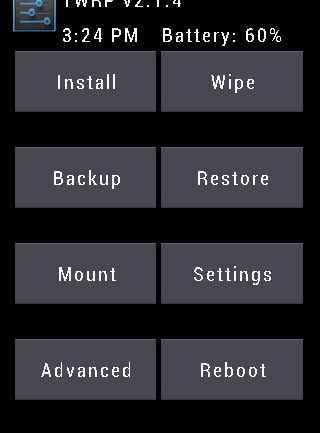 TWRPa) Pulsen la opción que dice WIPE. Deslicen la barra inferior (parece una barra de una pantalla de desbloqueo) que tiene una flecha y dice "Swipe to Factory Reset" TWRPb) Al terminar, dentro de ese mismo menú elijan la opción "ADVANCED WIPE". Aparecerá una pantalla con varias opciones para marcar. Marquen "Dalvik Cache", "System", "Cache", "Data" e "Internal Storage". Al terminar de marcar las opciones, deslicen la barra de abajo que dice "Swipe to Wipe". TWRPc) Al terminar el paso anterior, regresen al menú principal y elijan la opción INSTALL. Al entrar verán un listado de carpetas de su teléfono. El encabezado de la pantalla dirá "Select Zip to Install" y debajo de ello asegúrense de que diga "Storage: External SDCard". Si dice "Storage: Internal Storage" pulsen sobre esas palabras y en la siguiente ventana elijan la opción adecuada: External SDCard. TWRPd) Busquen el archivo con la ROM en el lugar de la MicroSd en el que lo hayan guardado. Al encontrarlo denle un toque para iniciar la instalación. Confirmen el inicio de la instalación si se les pide. TWRPe) Al elegir el archivo con la ROM, aparecerá el instalador AROMA en el cual las opciones que aparecen, son las siguientes: -Ventana 1: Pulsen en la única opción disponible: DERECHA -Ventana 2: Elijan la opción CLEAR DATA - FULL WIPE, y luego, el botón derecho en la parte inferior de la ventana. -Ventana 3: Elijan el status de su Bootloader. UB significa Unlocked Bootloader (es decir desbloqueado o abierto); LB significa Locked Bootloader (es decir bloqueado o cerrado que es como viene de fábrica). En mi caso, que aún no lo he desbloqueado, elegí la opción LB. Después, botón derecho en la parte inferior de la ventana. -Ventana 4: Elijan el grosor de la barra de navegación. La medida que se puede ver de fábrica es 48dpi. Después, botón derecho en la parte inferior de la ventana. -Ventana 5: Estilo de los botones de la barra de navegación: estilo MIUI, Lollipop o KitKat. Después, botón derecho en la parte inferior de la ventana. START. -En la siguiente opción NEXT. En la siguiente opción NEXT. TWRPf) De regreso en el recovery, si desean flashear el ZIP que contiene las GAPPS (si es que las quieren instalar), realicen la búsqueda como lo hicieron en los pasos TWRPc y TWRPd. Este paso es opcional. TWRPg) Una vez más en el recovery, flasheen el ZIP que tiene el kernel .108. Realicen la búsqueda como lo hicieron en los pasos TWRPc y TWRPd. TWRPh) De regreso en el recovery, ahora flasheen el archivo con la app y los binarios de SuperSU. realicen la búsqueda como lo hicieron en los pasos TWRPc y TWRPd. TWRPi) De regreso en el recovery pulsen el botón que dice WIPE CACHE/DALVIK. TWRPj) Al terminar el paso anterior, regresen al menú principal y elijan la opción REBOOT y de la ventana que aparezca elijan "SYSTEM" Al reiniciar, tendrán que configurar el funcionamiento de la ROM de acuerdo a sus necesidades... y listo, tendrán la ROM instalada, lista y funcionando. Instalación con PHILZ  PHILZa) Del menú principal pulsen la opción que dice WIPE DATA / FACTORY RESET. Al hacerlo elijan la opción "Clean to Install a New ROM" y confirmen presionando "Yes, I will install a new ROM". PHILZb) Al terminar regresen al menú principal y elijan la opción INSTALL ZIP. Se abrirá una ventana con varias opciones. Elijan "CHOOSE ZIP FROM/STORAGE/SDCARD1". Al entrar verán un listado de carpetas de su teléfono. Busquen el archivo con la ROM en el lugar de la MicroSd en el que lo hayan guardado. Al encontrarlo denle un toque para iniciar la instalación. Confirmen que desean instalar el archivo. PHILZc) Al elegir el archivo con la ROM, aparecerá el instalador AROMA en el cual las opciones que aparecen, son las siguientes: -Ventana 1: Pulsen en la única opción disponible: DERECHA -Ventana 2: Elijan la opción CLEAR DATA - FULL WIPE, y luego, el botón derecho en la parte inferior de la ventana. -Ventana 3: Elijan el status de su Bootloader. UB significa Unlocked Bootloader (es decir desbloqueado o abierto); LB significa Locked Bootloader (es decir bloqueado o cerrado que es como viene de fábrica). En mi caso, que aún no lo he desbloqueado, elegí la opción LB. Después, botón derecho en la parte inferior de la ventana. -Ventana 4: Elijan el grosor de la barra de navegación. La medida que se puede ver de fábrica es 48dpi. Después, botón derecho en la parte inferior de la ventana. -Ventana 5: Estilo de los botones de la barra de navegación: estilo MIUI, Lollipop o KitKat. Después, botón derecho en la parte inferior de la ventana. START. -En la siguiente opción NEXT. En la siguiente opción NEXT. PHILZd) De regreso en el recovery, si desean flashear el ZIP que contiene las GAPPS (si es que las quieren instalar), realicen la búsqueda como lo hicieron en el paso PHILZb. Este paso es opcional. PHILZe) Una vez más en el recovery, flasheen el ZIP que tiene el kernel .108. Realicen la búsqueda como lo hicieron en el paso PHILZb. PHILZf) De regreso en el recovery, ahora flasheen el archivo con la app y los binarios de SuperSU. Realicen la búsqueda como lo hicieron en el paso PHILZb. PHILZg) De regreso en el recovery, vayan a la ventana principal y elijan WIPE CACHE PARTITION. PHILZh) Luego busquen la opción ADVANCED (en el menú principal) y elijan WIPE DALVIK CACHE. PHILZi) Al terminar el paso anterior, regresen al menú principal y elijan la opción REBOOT SYSTEM NOW Al reiniciar, tendrán que configurar el funcionamiento de la ROM de acuerdo a sus necesidades... y listo, tendrán la ROM instalada, lista y funcionando.  CAPTURAS DE PANTALLA             FUENTE Click para ir al post original y agradecer o preguntar a Oregon69, creador de la ROM. También pueden ver si hay alguna nueva versión. Click aquí Saludos   |
|
#11
|
||||
|
||||
|
Alguien que tenga la versión 5.7.10, no me gusta el teclado ios en el teléfono.
Ojalá alguien la tenga, Muchas gracias. |
 |
 Estás aquí
Estás aquí
|
||||||
|
||||||